Windows 11 更新未显示?原因和修复说明
“纵有疾风来,人生不言弃”,这句话送给正在学习文章的朋友们,也希望在阅读本文《Windows 11 更新未显示?原因和修复说明》后,能够真的帮助到大家。我也会在后续的文章中,陆续更新文章相关的技术文章,有好的建议欢迎大家在评论留言,非常感谢!
如果您现在不更新到 Windows 11 怎么办?
如果您现在不想升级,您可以随时更新到 Windows 11。即使 Microsoft 停止允许通过“设置”应用程序免费升级,您始终可以使用 Medica Creation Tool (MCT) 或安装助手升级到 Windows 11。请记住,您需要满足以下条件才有资格获得免费升级升级。
- 有效的 Windows 10 许可证
- TPM 2.0 或至少 TPM 1.2
- 安全启动和 UEFI 功能
- 网络连接(如果您有 Windows Home 许可证)
我可以稍后升级到 Windows 11 吗?
如果您最初拒绝了使用 Windows 11 升级系统的提议,请不要担心。您始终可以通过转到“设置”>“Windows 更新”并点击“检查更新”按钮来更新您的 PC 。
或者,您可以使用Windows 11 安装助手获取正版 Windows 11 的副本。只需访问Windows 11 下载页面,然后单击立即下载按钮。下载完成后,您需要运行Windows 11 安装助手并单击接受并安装按钮开始升级您的 PC。
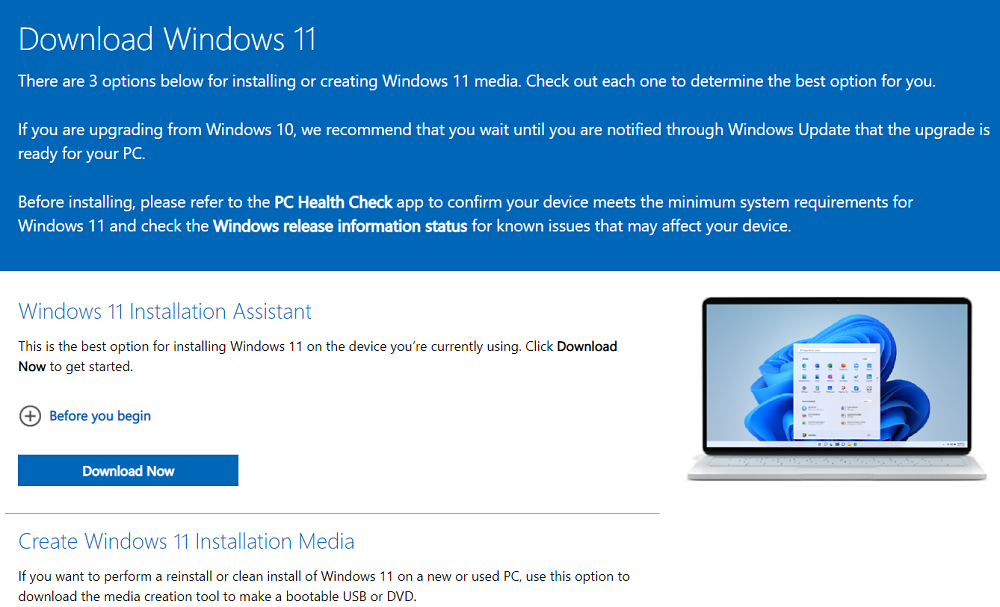
如果您希望在新 PC 或旧 PC 上拥有全新的 Windows 11 副本,也可以使用 Microsoft 的媒体创建工具。使用此工具,您将能够创建可引导的 USB 或 DVD 并在您的 PC 上安装 Windows 11。最后,用户还可以选择下载Windows 11 磁盘映像 (ISO)。
如果我现在不更新到 Windows 11,会有什么风险?
不更新到 Windows 11 会带来一些风险,其中包括失去最新功能、安全更新、补丁以及与即将推出的安全功能和应用程序的兼容性。许多使用反作弊工具的游戏也开始依赖 Windows 11 安全功能来提供公平的游戏玩法。虽然这些游戏仍然可以在 Windows 10 上运行,但 Windows 11 最终成为必需品只是时间问题。
因此,如果您喜欢竞技游戏,那么您将来也可能会输掉游戏。因此,您不必担心,因为只要您满足 Windows 11 要求,您将来就可以使用上述教程轻松更新。
Windows 11 更新会丢失吗?
不,目前看来,Windows 11 更新不会丢失。该更新目前可供所有用户免费使用,并且至少可以使用一年。但是,如果您是希望坚持到 2025 年的顽固 Windows 10 用户,那么微软很可能会在未来几年通过升级获利。目前,升级应该是免费的,直到 2022 年 10 月。
我什么时候可以获得免费的 Windows 11 升级?
微软早在 2021 年 10 月就开始正式推出 Windows 11。 令人费解的是,就目前而言,大多数微软代表似乎都在推动符合条件的系统将始终免费升级到 Windows 11 的事实。
然而,微软支持页面上的故事却大不相同。虽然支持页面上也有同样的说明,但附加声明暗示 Microsoft 保留在未来停止提供此免费升级的权利。
支持页面指出,这不会在 2022 年 10 月之前发生,因此在 Microsoft 有权且有能力停止此优惠之前,您至少有 10 个月的时间免费升级到 Windows 11。微软是否会这样做,目前完全是猜测,但科技巨头无限期免费提供其最新产品似乎相当牵强。
如果我不升级到 Windows 11 会怎样?
不多,你会失去新功能和额外的安全功能,但就目前而言。Windows 10 仍然是一个非常强大的操作系统,与 Windows 11 相当。但是,如果您决定根本不升级,那么您将来可能需要支付升级费用。如果您计划在其结束日期(即:2025 年 10 月)之前使用 Windows 10,您应该考虑这一点。
如果不升级,Windows 10 会停止工作吗?
即使您决定不升级到 Windows 11,Windows 10 仍将继续运行。但同样,Microsoft 将在 2025 年 10 月 14 日之后停止为其提供官方支持,即安全更新或修补程序。
这意味着,如果有人在截止日期后报告 Windows 10 上的任何漏洞,微软将不会推送更新来修复它。你将独自一人。
如何升级到 Windows 11
阅读本教程后,如果您认为使用 Windows 10 的缺点偏高,那么您可以随时切换到 Windows 11。您只需要一台兼容的计算机,如果您安装了 Windows 10,那么这个过程对您来说会非常顺利。
让我们先谈谈那些运行更旧版本 Windows 操作系统的人,即 Windows 7 等。对于他们,您需要从Microsoft官方网站购买 Windows 10 的副本。它将花费您大约 139.00 美元。
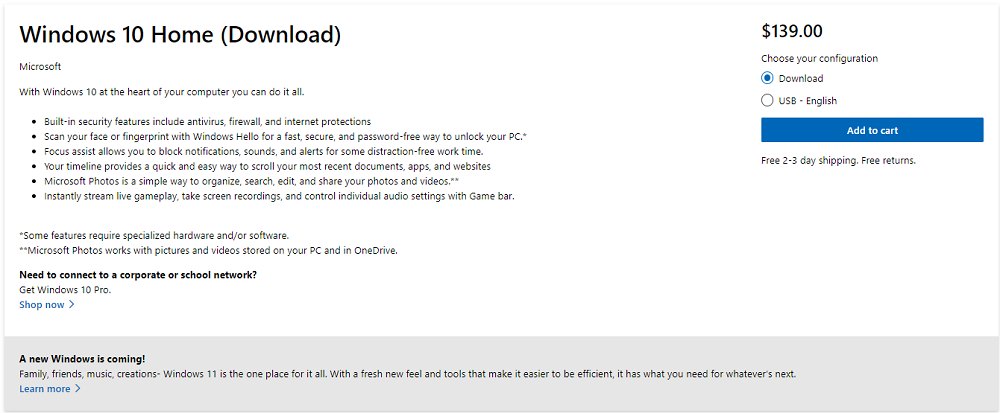
在您的 PC 上安装并运行 Windows 10 后,您可以安装并升级到 Windows 11。不想在操作系统上掏出那些宝贵的钱,然后还有一个修复程序。有一个免费的 Microsoft 升级工具,可让您免费将旧版本的 Windows 升级到 Windows 10。
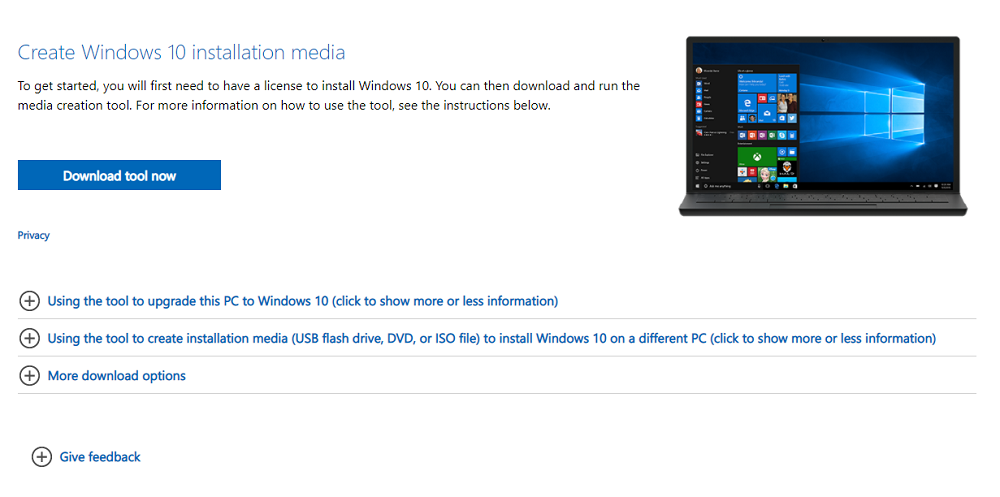
只需访问下载 Windows 10 网站,然后单击立即下载工具按钮。打开媒体创建工具并按照屏幕上的说明免费升级您的 PC。我曾多次尝试使用此工具进行免费升级,效果很好。当然,有一个权衡。在 30 天的免费评估期之后,您的桌面将显示“激活 Windows”水印(啊!),您将无法在“设置”中更改墙纸或强调色等等。
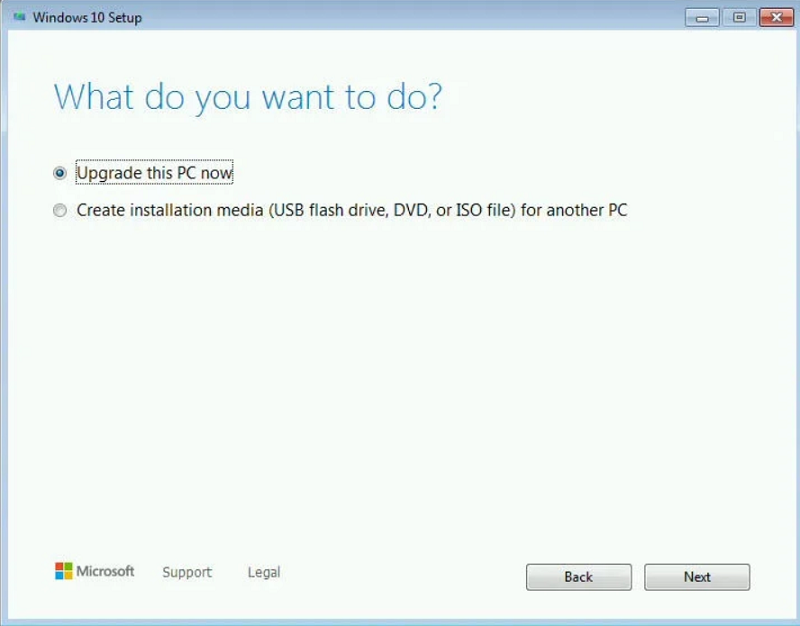
在 Windows 10 上,您可以通过导航到“设置”>“更新和安全”>“Windows 更新”并单击“检查更新”来获取新版本。系统将检查 Windows 11,一旦检测到,您需要单击下载并安装以开始使用 Windows 11 更新您的 PC 的过程。
推出将继续在 2021 年 10 月至 2022 年年中进行。这意味着 Windows 11 将逐渐面向所有用户推出。如果您不想等待 OTA 到来,您可以借助 Windows 11 安装助手。
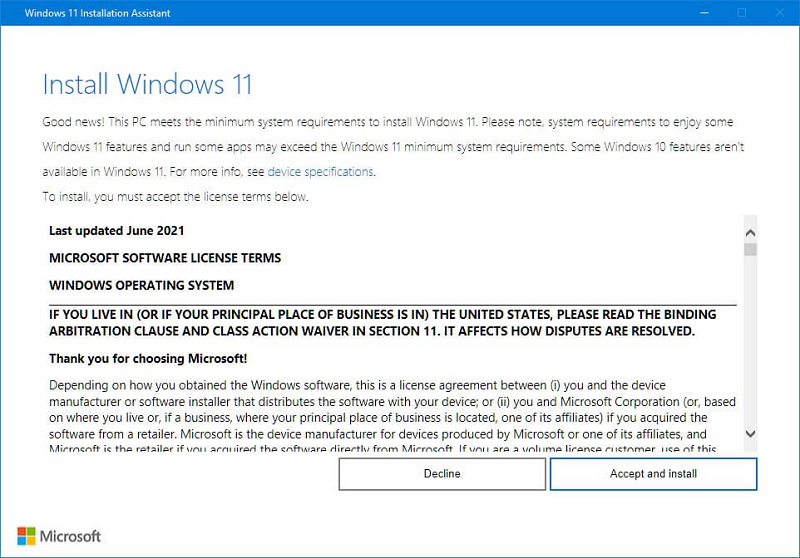
转到“下载 Windows 11”页面并点击“立即下载”按钮。该Windows11InstallationAssistant.exe文件将得到下载到你的电脑。双击这个 .exe 文件运行助手,然后单击第一页上的接受并安装按钮。而已!您的 PC 将开始将 Windows 10 升级到 Windows 11 的过程。
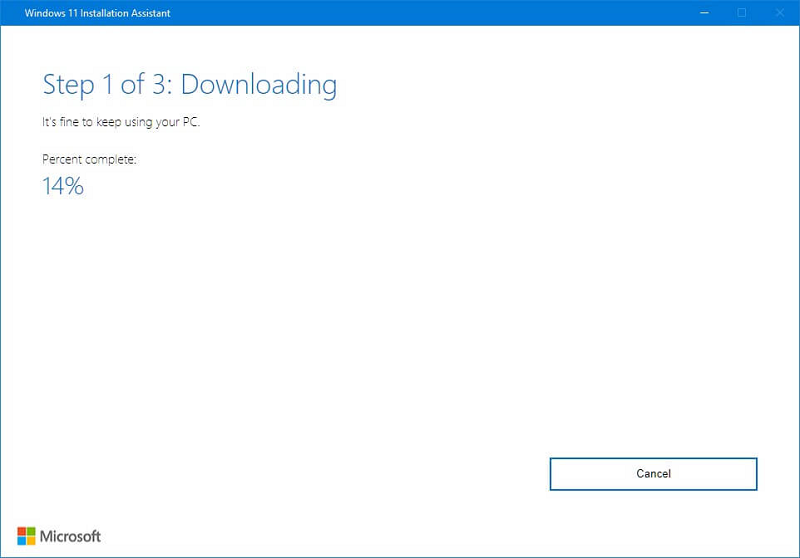
虽然您可以在安装期间使用您的 PC,但建议您避免使用它并保存所有与工作相关的文件。这是因为您的 PC 在安装过程中会重新启动多次,并且可能需要比预期更长的时间。因此,请不要惊慌,在此期间不要关闭您的 PC。
为什么要更新到 Windows 11?
长话短说,与 Windows 10 相比,Windows 11 带来了一系列新功能。以下是 Windows 11 的一些重要且有趣且重要的亮点,它们可能足以让您将其安装到您的 PC 上。
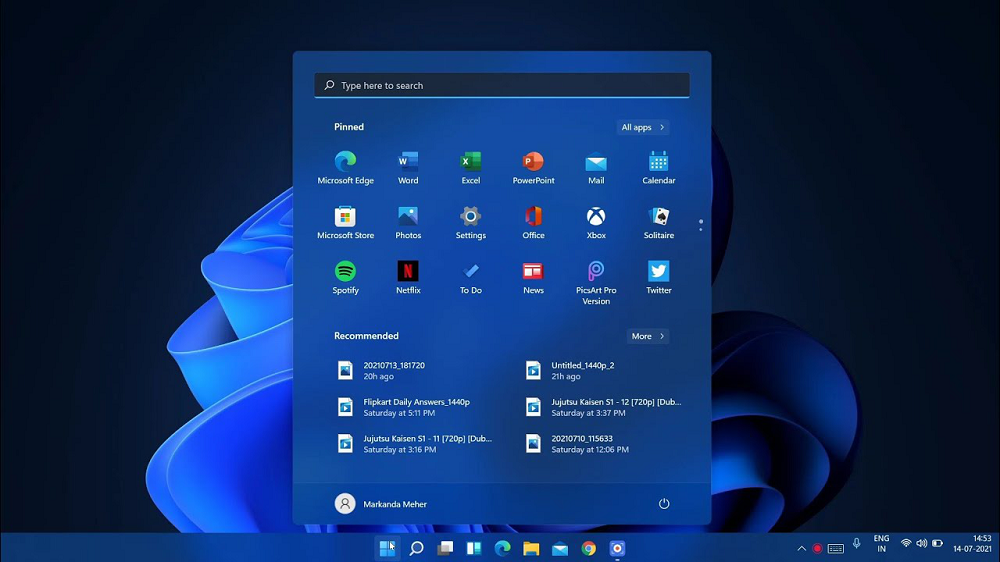
- Windows 11 带有圆角和看起来受 macOS 启发的新界面。有一个居中的任务栏,而不是传统的左角位置,您可以在设置下更改。
- Windows 11 最大的特点之一是它支持 Android 应用程序。是的!微软已正式确认,用户将能够在其 Windows 11 PC 上安装和使用 Android 应用程序/游戏。想象一下巨大的灵活性。应用程序可从 Microsoft Store 或 Amazon Appstore 获得。
- 在 COVID 时期,在家工作已成为新常态。考虑到这一点,Microsoft 已将Teams 集成到 Windows 11 任务栏中,让您可以更轻松地访问它。此外,它还通过新的界面和功能进行了翻新。
- 虚拟桌面支持是 Windows 11 中最好的,它可以让您 轻松设置虚拟桌面。这将有助于更轻松地在多个桌面之间切换。
- 多任务处理在Windows 11 中得到了极大改进。有新的选项,例如 Snap Groups 和 Snap Layouts。
今天带大家了解了的相关知识,希望对你有所帮助;关于文章的技术知识我们会一点点深入介绍,欢迎大家关注golang学习网公众号,一起学习编程~
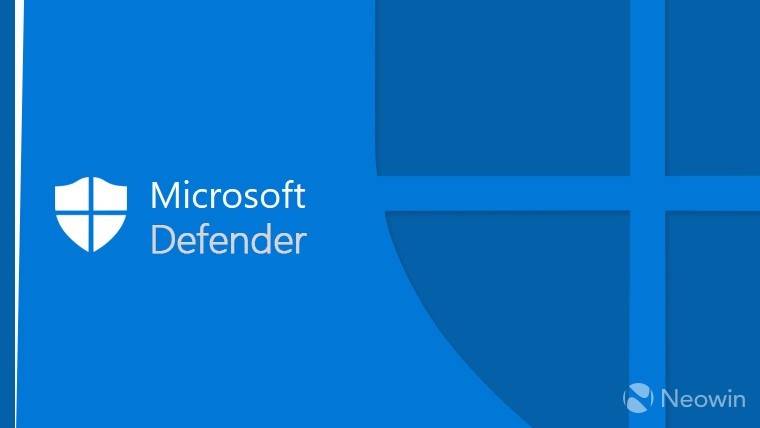 Microsoft Defender 现在可供个人保护其 PC 和手机
Microsoft Defender 现在可供个人保护其 PC 和手机
- 上一篇
- Microsoft Defender 现在可供个人保护其 PC 和手机

- 下一篇
- 机器学习正以惊人方式破解宇宙奥秘
-

- 文章 · 软件教程 | 3分钟前 |
- 关闭WindowsUAC权限控制步骤详解
- 310浏览 收藏
-

- 文章 · 软件教程 | 3分钟前 | 升级方法 储存空间 费用 AppleID iCloud存储升级
- iCloud存储升级步骤及费用全解析
- 480浏览 收藏
-

- 文章 · 软件教程 | 7分钟前 |
- 如何屏蔽文件夹搜索结果
- 283浏览 收藏
-

- 文章 · 软件教程 | 8分钟前 |
- 护眼小妙招,守护孩子视力健康
- 300浏览 收藏
-

- 文章 · 软件教程 | 8分钟前 | 中文 汉化 语言包 语言设置 Everything
- Everything中文版切换方法
- 217浏览 收藏
-

- 文章 · 软件教程 | 11分钟前 |
- CAD保存报错解决方法大全
- 425浏览 收藏
-

- 文章 · 软件教程 | 14分钟前 |
- 1688商家版怎么更新新版本
- 288浏览 收藏
-

- 文章 · 软件教程 | 15分钟前 |
- 考试中途退出影响及解决方法
- 113浏览 收藏
-

- 文章 · 软件教程 | 22分钟前 |
- 如何查看今日头条历史记录?
- 443浏览 收藏
-

- 前端进阶之JavaScript设计模式
- 设计模式是开发人员在软件开发过程中面临一般问题时的解决方案,代表了最佳的实践。本课程的主打内容包括JS常见设计模式以及具体应用场景,打造一站式知识长龙服务,适合有JS基础的同学学习。
- 543次学习
-

- GO语言核心编程课程
- 本课程采用真实案例,全面具体可落地,从理论到实践,一步一步将GO核心编程技术、编程思想、底层实现融会贯通,使学习者贴近时代脉搏,做IT互联网时代的弄潮儿。
- 516次学习
-

- 简单聊聊mysql8与网络通信
- 如有问题加微信:Le-studyg;在课程中,我们将首先介绍MySQL8的新特性,包括性能优化、安全增强、新数据类型等,帮助学生快速熟悉MySQL8的最新功能。接着,我们将深入解析MySQL的网络通信机制,包括协议、连接管理、数据传输等,让
- 500次学习
-

- JavaScript正则表达式基础与实战
- 在任何一门编程语言中,正则表达式,都是一项重要的知识,它提供了高效的字符串匹配与捕获机制,可以极大的简化程序设计。
- 487次学习
-

- 从零制作响应式网站—Grid布局
- 本系列教程将展示从零制作一个假想的网络科技公司官网,分为导航,轮播,关于我们,成功案例,服务流程,团队介绍,数据部分,公司动态,底部信息等内容区块。网站整体采用CSSGrid布局,支持响应式,有流畅过渡和展现动画。
- 485次学习
-

- ChatExcel酷表
- ChatExcel酷表是由北京大学团队打造的Excel聊天机器人,用自然语言操控表格,简化数据处理,告别繁琐操作,提升工作效率!适用于学生、上班族及政府人员。
- 3207次使用
-

- Any绘本
- 探索Any绘本(anypicturebook.com/zh),一款开源免费的AI绘本创作工具,基于Google Gemini与Flux AI模型,让您轻松创作个性化绘本。适用于家庭、教育、创作等多种场景,零门槛,高自由度,技术透明,本地可控。
- 3421次使用
-

- 可赞AI
- 可赞AI,AI驱动的办公可视化智能工具,助您轻松实现文本与可视化元素高效转化。无论是智能文档生成、多格式文本解析,还是一键生成专业图表、脑图、知识卡片,可赞AI都能让信息处理更清晰高效。覆盖数据汇报、会议纪要、内容营销等全场景,大幅提升办公效率,降低专业门槛,是您提升工作效率的得力助手。
- 3450次使用
-

- 星月写作
- 星月写作是国内首款聚焦中文网络小说创作的AI辅助工具,解决网文作者从构思到变现的全流程痛点。AI扫榜、专属模板、全链路适配,助力新人快速上手,资深作者效率倍增。
- 4558次使用
-

- MagicLight
- MagicLight.ai是全球首款叙事驱动型AI动画视频创作平台,专注于解决从故事想法到完整动画的全流程痛点。它通过自研AI模型,保障角色、风格、场景高度一致性,让零动画经验者也能高效产出专业级叙事内容。广泛适用于独立创作者、动画工作室、教育机构及企业营销,助您轻松实现创意落地与商业化。
- 3828次使用
-
- pe系统下载好如何重装的具体教程
- 2023-05-01 501浏览
-
- qq游戏大厅怎么开启蓝钻提醒功能-qq游戏大厅开启蓝钻提醒功能教程
- 2023-04-29 501浏览
-
- 吉吉影音怎样播放网络视频 吉吉影音播放网络视频的操作步骤
- 2023-04-09 501浏览
-
- 腾讯会议怎么使用电脑音频 腾讯会议播放电脑音频的方法
- 2023-04-04 501浏览
-
- PPT制作图片滚动效果的简单方法
- 2023-04-26 501浏览






